优化大师使用说明.docx
《优化大师使用说明.docx》由会员分享,可在线阅读,更多相关《优化大师使用说明.docx(91页珍藏版)》请在冰点文库上搜索。
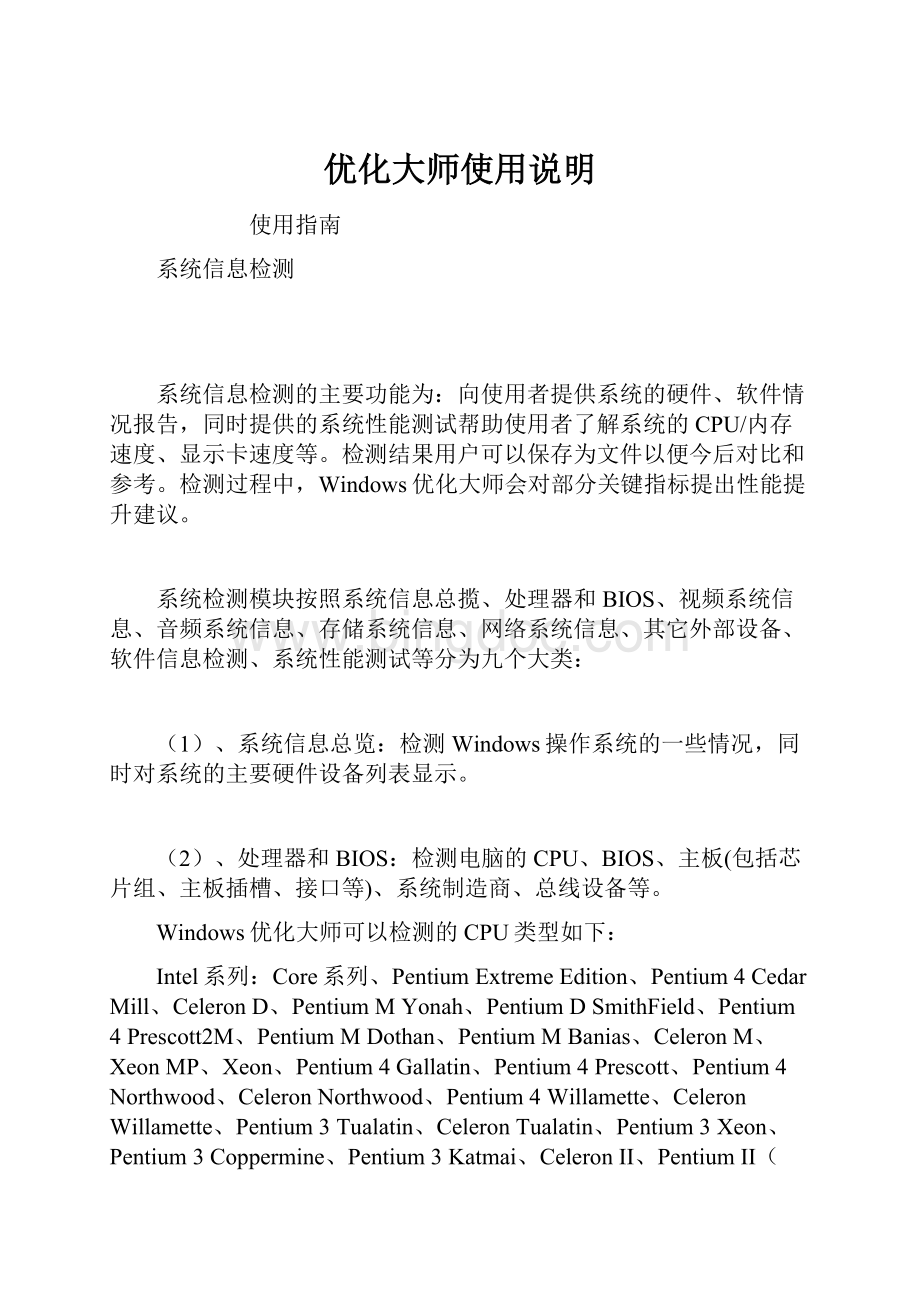
优化大师使用说明
使用指南
系统信息检测
系统信息检测的主要功能为:
向使用者提供系统的硬件、软件情况报告,同时提供的系统性能测试帮助使用者了解系统的CPU/内存速度、显示卡速度等。
检测结果用户可以保存为文件以便今后对比和参考。
检测过程中,Windows优化大师会对部分关键指标提出性能提升建议。
系统检测模块按照系统信息总揽、处理器和BIOS、视频系统信息、音频系统信息、存储系统信息、网络系统信息、其它外部设备、软件信息检测、系统性能测试等分为九个大类:
(1)、系统信息总览:
检测Windows操作系统的一些情况,同时对系统的主要硬件设备列表显示。
(2)、处理器和BIOS:
检测电脑的CPU、BIOS、主板(包括芯片组、主板插槽、接口等)、系统制造商、总线设备等。
Windows优化大师可以检测的CPU类型如下:
Intel系列:
Core系列、PentiumExtremeEdition、Pentium4CedarMill、CeleronD、PentiumMYonah、PentiumDSmithField、Pentium4Prescott2M、PentiumMDothan、PentiumMBanias、CeleronM、XeonMP、Xeon、Pentium4Gallatin、Pentium4Prescott、Pentium4Northwood、CeleronNorthwood、Pentium4Willamette、CeleronWillamette、Pentium3Tualatin、CeleronTualatin、Pentium3Xeon、Pentium3Coppermine、Pentium3Katmai、CeleronII、PentiumII(0.25/0.35微米)、PentiumII(移动处理器)、CeleronA、Celeron、PentiumMMXP55C(0.25/0.28微米)、PentiumMMXMobile、Pentium等CPU。
AMD系列:
Athlon64(0.13/0.09微米)、Sempron、AthlonXPBarton、AthlonXPThoroughbred、AthlonXPPalomino、Thunderbird、DuronMorgan、Duron、Athlon、K6-IIISharptooth、K6-II+、K6-IIChomper、K6(0.25微米)、K6(0.3微米)、K5等CPU。
(3)、视频系统信息:
检测用户的显卡和显示器。
注:
Windows优化大师能在未安装显卡驱动时,识别出PCI、AGP、PCIExpress接口的显示芯片。
(4)、音频系统信息:
检测Wave输入/输出设备,MIDI输入/输出设备、音频附加设备和混音设备。
注:
Windows优化大师能在未安装声卡驱动时,识别出音频芯片。
(5)、存储系统信息:
检测系统的内存、硬盘和光驱的信息。
(6)、网络系统信息:
检测局域网和广域网的信息。
注:
Windows优化大师能在未安装网卡驱动时,识别出网卡芯片。
(7)、其它外部设备:
检测键盘、鼠标、USB控制器、打印机、即插即用设备的信息。
(8)、软件信息检测:
检测用户电脑中安装了的软件。
Windows优化大师检测到的软件为使用者已安装的Windows软件(不包括DOS程序),用户可展开列表中的项目,Windows优化大师将对该项目进行详细说明,例如:
软件名称、版本、发布商、发布商的网址(鼠标点击可直接访问该网址)、软件安装日期、卸载命令及参数等。
点击“卸载”按钮,用户可以在Windows优化大师中卸载选中的软件。
如果部分软件用户已经卸载或已经安装了更好的版本而其软件信息依然存在,用户可以选中后单击“删除”按钮来删除旧软件的相关信息。
备注:
鼠标点击“更多相关信息...”,将通过网络搜索与当前条目匹配的相关信息。
鼠标点击“驱动程序下载...”,将通过网络搜索与当前条目匹配的驱动下载地址。
系统性能测试
一、系统性能测试
系统性能测试将根据用户系统的处理器/内存速度、显示卡/内存速度总体评分和各自的独立分值。
处理器/内存速度通过加法运算,除法运算,对数运算...的总体耗时来进行性能的估算。
显示卡/内存速度测试的通过测试显卡的以下项目来估算:
1、像素扫描和填充速度。
此模块通过汇编语言进行屏幕绘图来检测用户系统的性能。
其中:
EAX寄存器用于存储绘图帧数;EBX寄存器用于存储Y轴坐标和像素颜色;ECX寄存器用于每行像素的地址;EDX寄存器用于存放X轴坐标。
2、文本、曲线和窗口卷动速度。
此模块通过WindowsGDI进行屏幕绘图来检测用户系统的性能。
3、抓屏、图片压缩/解压、图片输出。
(1)、此模块首先抓屏;
(2)、将抓屏图像用BMP格式保存到内存区域A;
(3)、对内存区域A的BMP图片进行Zip压缩并存放到内存区域B;
(4)、解压缩内存区域B的图片;
(5)、显示解压缩的图片。
此模块对系统的综合性能进行考核。
4、OpenGL性能测试。
OpenGL(OpenGraphicsLib)作为三维图形处理的工业标准,是一套独立于硬件、跨平台的3DAPI(即无论硬件设备是x86还是Power,也无论操作系统是Windows、MacOS还是Unix,OpenGL均可应用)。
备注:
目前OpenGL的最高规范为V2.0。
Windows平台上对OpenGL的典型应用如游戏Quake系列、Doom以及软件AutoCAD、3DSMax...。
Windows优化大师对OpenGL的测试要求用户的显卡支持V1.2以上版本的OpenGL。
备注:
目前主流消费级显卡已全面支持OpenGLV1.3,nVIDIA公司RIVATNT是第一款完整支持OpenGLV1.2的消费级显示芯片。
5、Direct3D测试。
DirectX是微软提供的一套用于联系应用程序和硬件的API,主要应用于Windows平台下的多媒体程序和游戏。
DirectX包括:
DirectDraw、DirectSound、DirectPlay、Direct3D、DirectInput、DirectSetup、AutoPlay等。
Windows优化大师的Direct3D测试要求用户的显卡硬件支持DirectX8.1或更高版本,同时用户的系统中应安装有DirectX8.1或更高版本的DirectX。
若看不到测试效果,请检查自己的系统是否满足上述两项条件。
(1)、Direct3D凹凸映射测试
凹凸映射(BumpMapping)是把凹凸信息加到多边形上,从而使一个本来是平的物体看上去凹凸不平,目前,3D游戏均采用了大量的凹凸映射技术。
Windows优化大师此项测试将在截屏的图片上使用凹凸映射技术产生透镜效果,用户可在测试时观看到一个透镜正在截屏图片上移动,同时还可通过状态栏提示检查自己的显卡是否硬件支持凹凸映射,以及凹凸映射测试达到的帧数。
注1:
硬件支持时,应该显示为“硬件加速”,否则显示“软件加速”。
若用户显卡硬件支持凹凸映射,Windows优化大师将在显卡性能测试时予以加分处理。
(2)、Direct3D光照映射测试
光照映射(Lightmaps)把预先计算好的纹理混合在基本纹理上方,用于模拟真实的光影效果,在目前的3D游戏中对画质影响非常大。
光照映射需要多层材质贴图,若显卡不支持多层材质贴图,Windows优化大师在测试本项目时将采用多重渲染的方式实现光照映射。
Windows优化大师此项测试将在旋转的截屏图片上将预先准备好的光照纹理混合进去,用户可在测试时观看到光影效果在旋转的截屏图片上生成,同时还可通过状态栏提示检查自己的显卡对光照映射的支持是多层材质贴图还是多重渲染。
注1:
Windows优化大师实现光照映射的方式为:
多层材质贴图或多重渲染,当用户显卡支持多层材质贴图时会获得额外加分。
为了方便用户的比较,Windows优化大师提供了两种参照系统,分别为:
(1)、AMDAthlonXP2600+处理器/512MDDR400内存/ATIRadeon955064MB显卡/WindowsXPSP2操作系统/1280X1024分辨率32位真彩色
(2)、IntelPentium43.06GHz处理器/512MDDR333内存/ATIRadeon9800Pro128MB显卡/WindowsXP操作系统/1024X768分辨率32位真彩色
注意:
对于不同的显示颜色数和不同的操作系统,显示卡的测试结果可能会有很大的出入,请参照相同的操作系统和相同的显示设置进行对比。
二、LCD坏点检测
通过显示纯色的屏幕,用户可以肉眼检测自己的LCD上是否存在坏点。
自动优化
系统的优化、维护和清理常常让电脑初学者头痛,即便是使用各种系统工具也常常感到无从下手。
那么怎样才能简便、有效地使用Windows优化大师,让自己的电脑系统始终保持最佳状态呢?
第一步、单击Windows优化大师的“自动优化”按钮,进入自动优化窗口。
自动优化的界面为向导模式。
其界面的按钮用途分别为:
“下一步”按钮,进行下一步的操作;“上一步”按钮,返回上一步的界面,重新进行操作;“退出”按钮,关闭自动优化窗口,返回Windows优化大师主程序;“帮助”按钮,查看自动优化使用帮助。
第二步、单击“下一步”,Windows优化大师将要求您选择Internet接入方式等项目以便自动生成优化组合方案。
与网络系统优化模块一样,在自动优化中Windows优化大师也为用户提供了7种因特网接入方式,分别是:
调制解调器、ISDN、xDSL、PPPoE、CableModem、局域网或宽带以及其它。
有关这7种接入方式详细说明请参阅网络系统优化。
虚拟光驱的用户在这一步还应该选中“当前系统使用了虚拟光驱”。
在Windows9x中,Windows优化大师还要求用户在此选择用户类型,可供选择的用户类型包括:
Windows标准用户适用于Windows的所有没有特殊需求的用户;电脑游戏爱好者用户适用于经常玩CS等3D游戏的用户;系统资源紧张用户适用于开机后系统资源的可用空间较小的用户;多媒体爱好者适用于经常运行多媒体程序的用户;大型软件用户适用于经常同时运行几个大型程序的用户;光盘刻录机用户适用于经常进行光盘刻录的用户;录音设备用户适用于经常进行音频录制和转换的用户。
使用者应该根据自己PC的主要用途进行选择,如果您的电脑没有固定或专门的用途,我们建议您选择Windows标准用户。
自动分析注册表中的冗余信息。
选择此项,自动优化将按Windows优化大师推荐的分析选项自动扫描分析注册表中的冗余信息。
自动分析各分区中的垃圾文件。
选择此项,自动优化将按Windows优化大师推荐的分析选项自动扫描分析各硬盘分区中的垃圾文件。
第三步、单击“下一步”,自动优化窗口将显示优化组合方案。
第四步、单击“下一步”,开始进行自动优化。
若用户选择了“自动分析注册表中的冗余信息”或“自动分析各分区中的垃圾文件”,将在第四步进行自动分析。
第五步、若用户选择了“自动分析注册表中的冗余信息”或“自动分析各分区中的垃圾文件”,点击下一步,将自动删除分析扫描到的条目。
注:
若用户不需要自动清理某一条目,可点击“详细信息”去掉该条目前的选中小勾。
自动优化完毕后,软件会提示用户优化完毕。
建议用户在自动优化全部结束后,关闭所有当前正在运行的程序,重新启动计算机,以便让优化效果立即生效。
在自动优化前,Windows优化大师将注册表进行了备份,备份文件名为AutoOpti.reg.womb。
如果使用者遇到问题,可以在注册表清理中进入恢复窗口,选择AutoOpti.reg.womb进行恢复。
使用者也可以选择自动恢复将系统恢复到操作系统的默认状态。
补充说明:
如果使用者的C盘不是NTFS文件系统,自动优化将不会对进行NTFS文件系统优化,用户必须手动进入文件系统优化页面后选择相应选项来提高NTFS文件系统性能。
磁盘缓存优化
1、Windows9x用户
Vcache是Windows的磁盘缓存,它对系统的运行起着至关重要的作用。
一般情况下,Windows会自动设定使用最大量的内存来作为磁盘缓存。
但是,Vcache是一种非常贪婪的系统,有时甚至会耗尽所有的内存来作为磁盘缓存,等其它程序向Windows申请内存空间时,它才会释放部分内存给其它程序来运行,所以有必要对磁盘缓存空间进行设定,这样不仅可节省系统计算Vcache的时间,而且可以保证其它程序对内存的要求。
进入Windows优化大师中的磁盘缓存页面,可以通过调节棒对磁盘缓存最小值、磁盘缓存最大值以及缓冲区读写单元进行调节,其中磁盘缓存最小值的调节范围是:
0-8192,磁盘缓存最大值的调节范围是0-40960,缓冲区读写单元的调节范围是0-4096。
这三个调节棒在调整的过程中,Windows优化大师会针对不同的内存大小给出合适的推荐提示。
需要注意的是Windows优化大师此时给出的提示是针对Windows标准用户的,如果使用者经常使用一些别的应用程序(例如:
3D游戏程序,光盘刻录程序等),那么请单击调节棒旁边的“自动设置”按钮,选择好自己的用户类型后,单击“确定”按钮,Windows优化大师会根据用户类型和系统的内存大小自动为使用者设置磁盘缓存三项指标的大小。
在自动设置中,“Windows标准用户”适用于Windows的普通用户(即:
没有特殊需求的用户,建议大多数用户选择此项);电脑游戏爱好者用户适用于经常玩CS等3D游戏的用户;系统资源紧张用户适用于开机后系统资源的可用空间较小的用户;多媒体爱好者适用于经常运行多媒体程序的用户;大型软件用户适用于经常同时运行几个大型程序的用户;光盘刻录机用户适用于经常进行光盘刻录的用户;录音设备用户适用于经常进行音频录制和转换的用户。
优化页面、DMA通道的缓存区、堆栈和断点值。
Windows优化大师将保存读写信息的页面缓冲区从4KB优化为32KB来提高系统性能,将16位直接内存存取(DMA)通道缓冲区从默认的16优化为最大值64,系统内部堆栈优化为15。
同时,Windows优化大师还将用来调整虚拟内存管理(VMM)使用的中断点最大内存块优化为768。
实践证明,这几个优化值适用于几乎所有配置的Windows9X操作系统。
建议选择。
关闭无响应程序的等待时间。
默认情况下,Windows关闭无响应应用程序的等待时间为20秒,Windows优化大师建议设置为1秒。
应用程序出错的等待时间。
默认情况下,Windows将等待5秒,Windows优化大师建议从1秒开始设置,以缩短Windows关闭出错应用程序的等待时间。
调整该键值时应当注意:
若用户的系统上某些软件的运行速度本来就很慢,把该键值设置得太小可能使Windows误认为正在运行的软件已经被挂起。
如果出现这种情况,你可以逐步增加该时间值,每次增加1秒,直到Windows不再把正在运行的软件误认为“停止响应”。
优化队列缓冲区:
Windows优化大师将系统默认的队列缓冲区优化为32。
加速磁盘碎片整理:
此选项参考微软公司的建议而设立,作用在于清理应用程序运行记录并且修改注册表中与磁盘碎片整理有关的项目。
该选项的效果似乎没有微软宣称的那么明显,不过我们在使用了此选项后,还是感受到了速度的提升。
建议选择此项目。
快速关机。
该选项仅仅适用于Win98第一版,更新版本的Windows不需要进行此项优化。
优化多虚拟机协调工作。
Windows优化大师将系统允许虚拟机在其他设备运行前20毫秒开始运行优化为40毫秒开始运行。
建议选择。
优先使用物理内存,防止频繁改动虚拟内存大小。
选中此选项的目的是使Windows在所有物理内存都使用完毕以后才开始使用虚拟内存,这样可以避免Windows频繁读写硬盘上的虚拟内存。
建议384MB内存以上用户使用该选项。
对虚拟内存进行优化,可以省去Windows计算虚拟内存交换文件(Windows9x默认交换文件为Win386.swp,Windows2000/XP/NT默认交换文件为C:
\pagefile.sys)的时间,同时也减少了磁盘碎片的产生。
在优化过程中需要注意的是虚拟内存不能设置得小于系统物理内存的容量。
建议将虚拟内存设置到系统最快的硬盘上,并采用Windows优化大师的推荐大小。
附:
虚拟内存设置技巧
(1)、选择空闲空间最大的硬盘。
便于交换文件根据自身的需求来扩展和压缩。
(2)、选择速度最快的硬盘。
提高虚拟内存速度。
(3)、定期整理虚拟内存所在硬盘上的磁盘碎片。
提高虚拟内存速度。
(4)、选择未压缩的硬盘。
提高虚拟内存速度。
快速响应应用程序请求。
选择此项后,当Windows下的应用程序请求用户输入或获得焦点时,将立即成为当前最上层的窗体。
2、Windows2000/XP/2003用户(以下仅说明与Windows9x不同的选项)
计算机设置为较多的CPU时间来运行应用程序或者后台服务。
该项对于普通用户建议选择为应用程序,对于服务器用户请选择后台服务。
分配最多的系统资源给前台应用程序。
本选项仅在WindowsXP下有效。
适合于通常同时只运行一个应用程序或游戏的用户,经常同时进行多任务操作的用户请勿选择。
缩短关闭无响应程序的等待时间。
Windows2000/XP/2003用户选择此项除实现与上面Windows9x相同功能,即强制Windows立即关闭无响应的应用程序外,还将修正下述现象:
当您从一个应用程序启动另一个应用程序时,新创建的窗体将会躲在当前已开启窗体的背后,并且在任务栏上的新窗体按钮会不断闪动,选择此项,将自动把最新的窗体放在所有窗体的最前面。
建议选择。
输入输出系统是设备和中央处理器(CPU)之间传输数据的通道,当扩大其缓冲尺寸时数据传递将更为流畅。
但是,过大的输入输出缓存将耗费相同数量的系统内存,因此具体设置多大的尺寸要视您物理内存的大小和运行任务的多少来定。
一般来说,如果内存有64MB就可将其1MB、2MB或4MB;128MB内存可设为4MB、8MB或16MB;256MB内存可设为16MB或32MB。
当然如果您有更多的内存,您完全可以将其设为64MB甚至更多。
由于设置输入输出缓存要涉及内存容量,日常运行任务的多少,因而一直以来都比较繁琐。
现在简单了,您可以用鼠标或键盘调整上面的调节棒,当调整到适合当前系统的大小时Windows优化大师将在调节棒左上方给出“推荐”提示。
如果您在设置后不满意,也可以将调节棒调整到到“Windows2000/XP/2003自动配置”后单击优化按钮将其恢复到Windows2000/XP/2003默认的大小(即由Windows2000/XP/2003自动配置)。
内存性能配置。
该项有以下三种选择配置:
(1)、最小内存消耗。
适合大多数普通用户,台式机推荐。
(2)、最大网络吞吐量。
适合网络服务器用户。
服务器推荐。
(3)、平衡。
适合兼顾平时本机应用程序和网络吞吐量的用户。
不推荐。
当出现致命错误时,Windows2000/XP/2003自动重新启动。
虽然Windows2000/XP/2003已经很少出现蓝屏死机的现象了,但是还是有可能发生,该选项将在Windows2000/XP/2003出现这种情况时,自动重新启动。
可以选择。
Windows2000/XP/2003自动关闭停止响应的应用程序。
选中该项则Windows2000/XP/2003当诊测到某个应用程序已经停止相应时可以自动关闭它。
建议选择。
Windows2000/XP/2003关机时自动清理页面文件。
这里所说的“清理”页面文件并非是指从硬盘上完全删除pagefile.sys(Windows200/XP/2003默认虚拟内存交换文件)这个文件,而是对其进行“清洗”和“整理”,从而为下次启动Windows2000/XP/2003更好地利用虚拟内存作好准备。
注意:
启用此功能后关闭系统时会延长Windows2000/XP/2003的关机时间,但是比较起下一次开机时具有干净而整齐的虚拟内存页面文件,关机时的等待还是值得的。
建议用户根据自己的实际需要慎重选择。
启用大系统缓存(服务器可选)。
启用改选项将在内存中开辟一块大的内存空间用于磁盘文件的预读取操作。
当程序连续请求的数据增加时,Windows2000/XP/2003通过系统缓存自动预读,使程序能以最快速度获取所需数据。
注意:
由于启用该系统缓冲会占用较多的物理内存,使得能被程序利用的可用物理内存减少。
个人电脑用户或内存较小的系统上虽然启用此项后文件系统的性能得到了提高,但系统的整体性能却大打折扣并且可能会导致硬件驱动或应用程序的一些问题。
网络服务器通常需要更多的内存缓冲文件,而PC通常需要更多的内存运行程序,因此我们仅建议服务器用户启用此项。
部分软件(如:
SQLServer、ExchangeServer等)在安装时会自动启用该项。
桌面菜单优化
很多时候,针对菜单速度的优化给我们的感觉是最明显的。
Windows优化大师针对桌面菜单速度的优化提供了以下几种功能。
1、开始菜单速度的优化可以加快开始菜单的运行速度,建议在调节棒中将该项调整到最快速度。
2、菜单运行速度的优化可以加快所有菜单的运行速度,建议在调节棒中将该项调整到最快速度。
3、桌面图标缓存的优化可以提高桌面上图标的显示速度,该选项是设置系统存放图标缓存的文件最大占用磁盘空间的大小。
Windows允许的调整范围为256KB-到8192KB,系统默认为1280KB,如果用户的桌面图标经常发生混乱,建议将该值调整到8192KB。
进入该页面时,Windows优化大师对于当前系统已经使用了多大的图标缓存可以进行检测,建议使用者调整图标缓存时不要低于已经使用的图标缓存大小。
对于检测不到已占用了多大图标缓存的系统,使用最大值总是没有错的。
4、重建图标缓存。
Windows系统为了加快显示速度,将会把所有安装了的应用程序的图标放在缓存文件里面,但是当应用程序已经删除后,Windows系统并不会删除图标缓存文件中的该应用程序的图标。
该功能可以帮助您减少图标缓存文件的大小,建议在图标显示变慢和图标显示混乱时使用该功能。
5、关闭开始菜单动画效果。
建议选择。
6、关闭平滑卷动效果。
建议选择。
7、加速Windows刷新率。
该项实际上是让Windows具备自动刷新功能。
建议选择。
8、MSOffice2000平滑卷动。
对于没有安装MSOffice2000的系统,该项为不可选(灰色)。
安装了MSOfficce2000的用户,可以选择此项目对MSOffice2000进行优化。
由于Office的新版本已经不断推出,故Windows2000/XP/2003下Windows优化大师已经取消了本项目,并用下述的第9项代替。
9、禁止系统记录运行的程序、使用的路径和用过的文档。
选中此项后将阻止系统记录程序运行、目录跟踪以及文档开启的消息,从而进一步提升系统性能。
建议手动选择此项并进行优